Visual Studio2017 起始页功能简介
[原文发表地址]: Harness the Power of the Redesigned Start Page
[原文发表时间]: November 29, 2016
我们的Visual Studio 2017,具有快速安装、性能更好和效率更高的特点。效率更高的体现之一就是重新设计的起始页,新的起始页会帮助您更快的进行编码和开始工作。 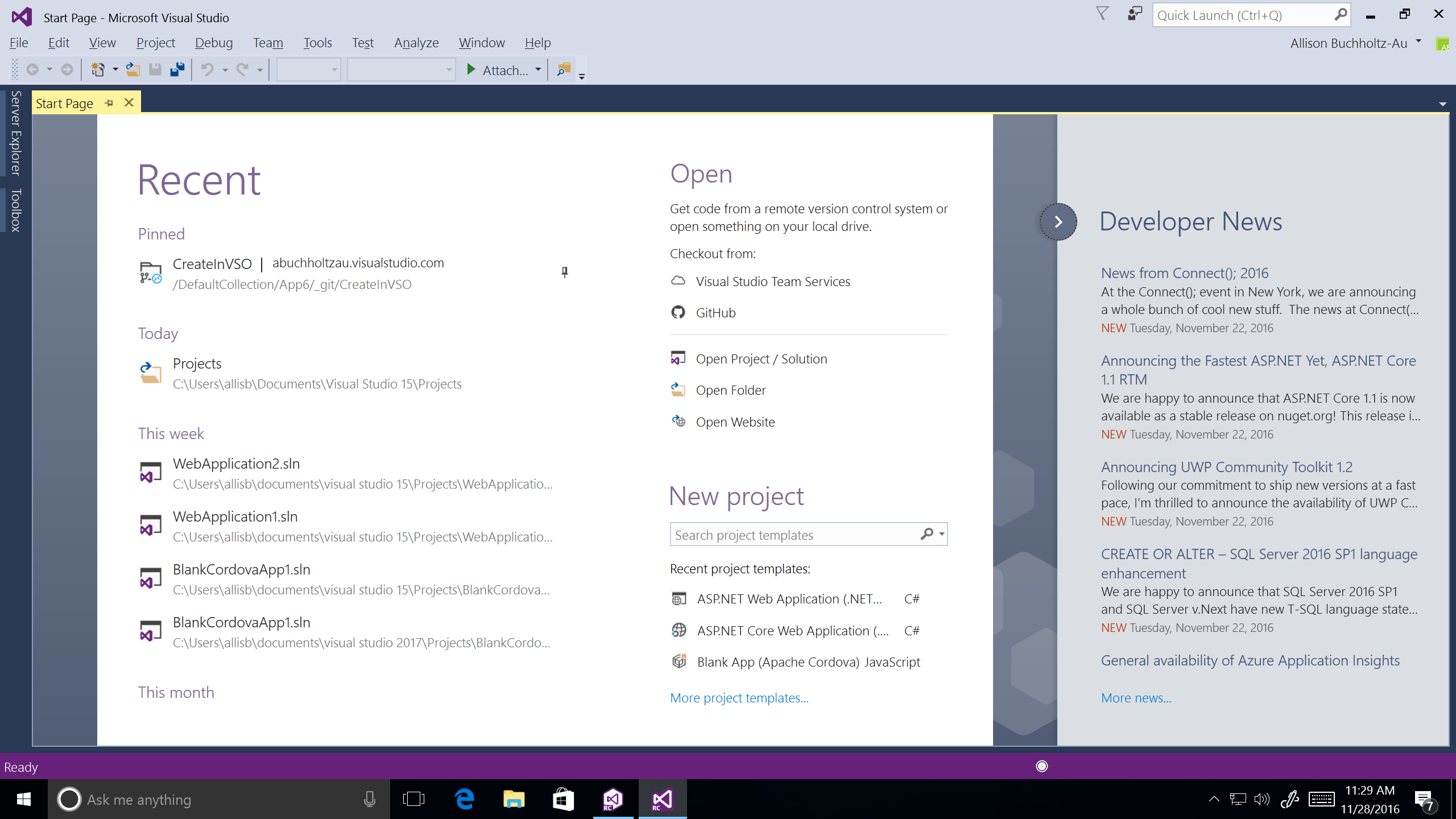
最近使用列表
我们已经从大家的反馈中了解到MRU(最近使用列表)是起始页最有价值的一部分,所以我们觉得是时候给它应有的重视了。为了帮助您快速找到你想要找的,现在每个MRU项目显示一个图标,来表示它是一个项目、解决方案或文件夹、本地项目文件路径和一个远程项目尚未在磁盘上的远程URL。随着对打开文件夹功能的支持,我们也添加了对最近打开的文件夹的支持。新的MRU也会按日期、历史记录和所固定的项目来分组,让您可以通过MRU轻松访问那些重要的项目。
为了帮助您可以在多个机器上工作来提高效率,我们还在MRU增加了同步功能。如果您克隆了一个存储库,例如Visual Studio 团队服务或GitHub,Visual Studio会将这个存储库显示到您同一帐户的任何Visual Studio实例。然后,您可以从MRU选择要克隆的项目,在该代码库继续你的工作。 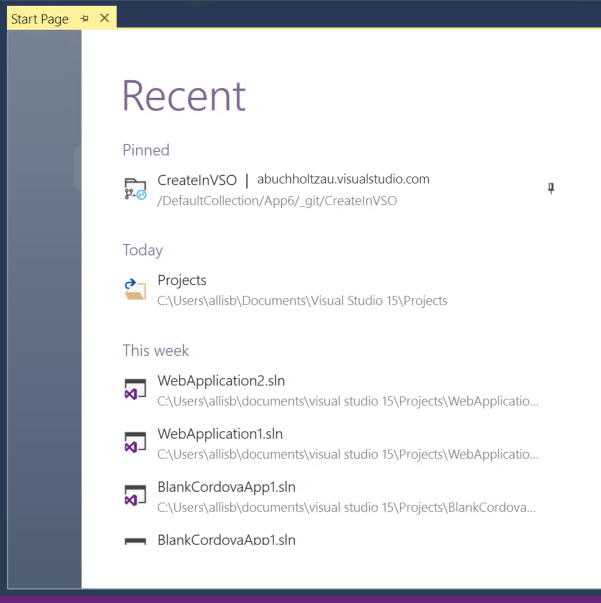
显示固定的远程存储库、文件夹和项目的MRU
新建项目
无论你是初次使用 Visual Studio,还是经验丰富的用户,很多时候你都需要创建一个新的项目。经我们调查研究显示,“新建项目…” 命令是起始页最常用的功能之一,但在与你们很多人沟通之后发现,你们在操作过程中经常会创建一些相同的项目。为了加快速度,起始页现在允许你搜索你想要创建的特定的项目类型。有了这一变化,用户将不再需要点击新建项目就可以找到想要的项目类型。除此之外,
起始页将会记录并显示你最近创建的项目,并允许你直接在起始页新建项目,省略了在新建项目对话框中进行查找和选择的步骤。如果用户登录到Visual Studio, 此列表将会同步用户设备中的项目模板。 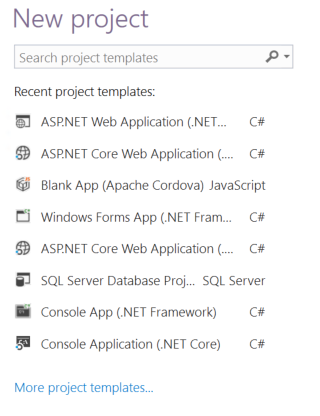
近期项目模板
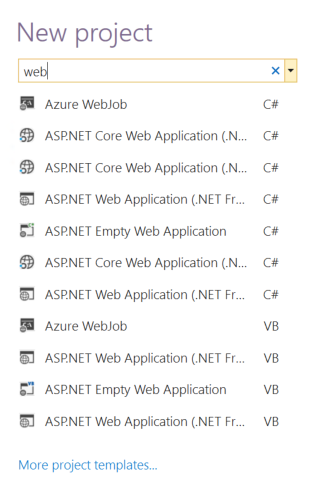
搜索web项目模板
打开
无论你的代码是在本地、在TFS服务器上、在VSTS上或者分享到GitHub。我们想要您更容易地查找、下载和打开该工程。
我们新增了打开文件夹功能,同时保留了打开工程/解决方案的命令,使您在有或者没有VS解决方案文件时都能打开一个代码库。
对于在TFS 上的或者托管在 VSTS 上的代码,都支持开箱即用。你可以简单的通过点击”签出自” 标题下的Visual Studio Team Services来克隆存储库。这部分也是第三方可扩展的。GitHub 是服务提供商之一,并使用了这个扩展。对于那些已经安装了更新的 GitHub 扩展的用户,你会注意到 GitHub 会和VSTS一起出现。我们也正在努力加载更多的服务提供商,这样不管你的项目在什么服务上,就都可以轻松的连接到您的代码了。 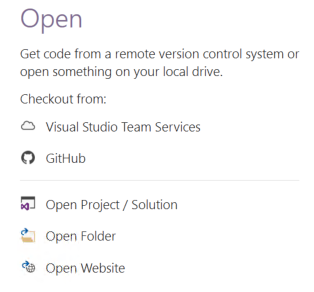
从VSTS ,GitHub或本地磁盘中打开
开发人员新闻
我们一直在尽力确保新闻保持新鲜并且和原文一致。尽管有一些用户会通过阅读起始页的新闻来开始他们的一天,但据我们了解,并不是所有人都这样的。为了节省你的空间并专注于代码,你现在可以将新闻部分折叠起来。同时不用担心你会错过最新的新闻,因为一旦有新的消息出现,一个小的带有提示的标志将会出现在我们新闻上。 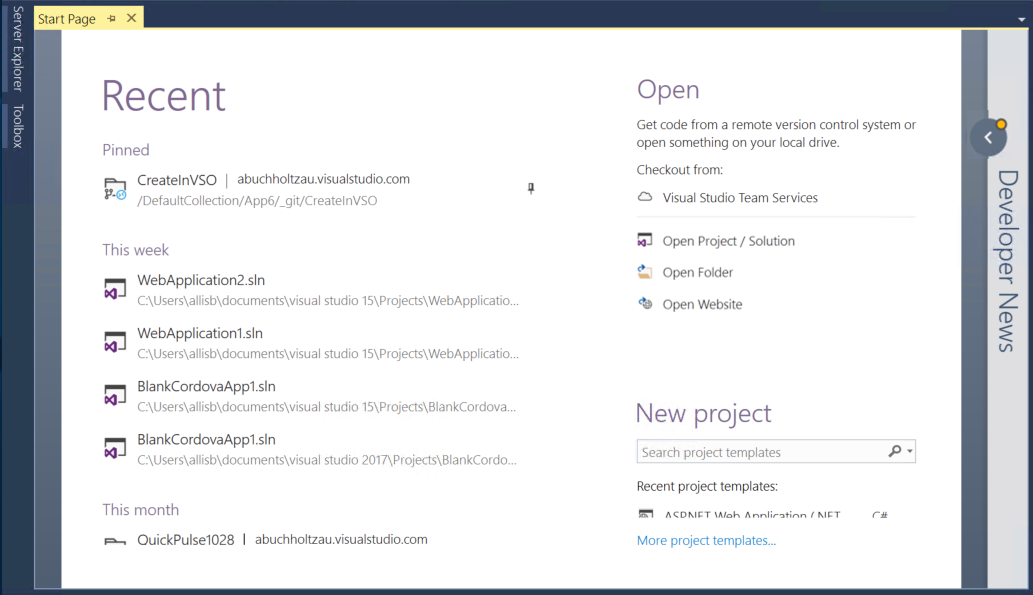
折叠起来的带有提示标志的开发者新闻
显示起始页
在之前的反馈中,我们收到一些对于如何显示起始页命令的困惑。我们设想起始页是你开始操作的起点,所以我们把这个命令放到”文件”菜单,以方便用户更快地访问。
致谢
我们最新的起始页,旨在带给您更高效、更有用以及更加个性化的用户体验,通过快速访问带来更大价值,具有同步代码库和项目模板以及可以让你更加专注于你的代码的能力。
下载Visual Studio 2017 RC 并且分享你的反馈给我们。通过installer或者Visual Studio IDE右上角的发送问题的选项让我们知道您的问题,你可以在developer community portal追踪你的反馈。通过UserVoice让我们知道您的建议。